flash鼠标跟随实例——点燃蜡烛
1、ctrl+J打开文档属性,背景色设为黑色。

2、Ctrl+R将蛋糕图片导入到舞台。我准备了一张PNG图片,有耐心的童鞋可以尝试自己画一个。

3、Q键调出变形工具,图片左上角是与舞台对齐的,将变形点移至左上角,按住Shift键拖动右下角,将图片同比缩小至与舞台同宽。

4、Ctrl+K调出对齐面板,选择底对齐,将蛋糕移至舞台底部。

5、新建一个影片剪辑元件,我将它取名生日蜡烛2。Ctrl+L调出库面板,将蜡烛元件拖至舞台。这是我事先做好的元件,制作方法见下面的经验引用
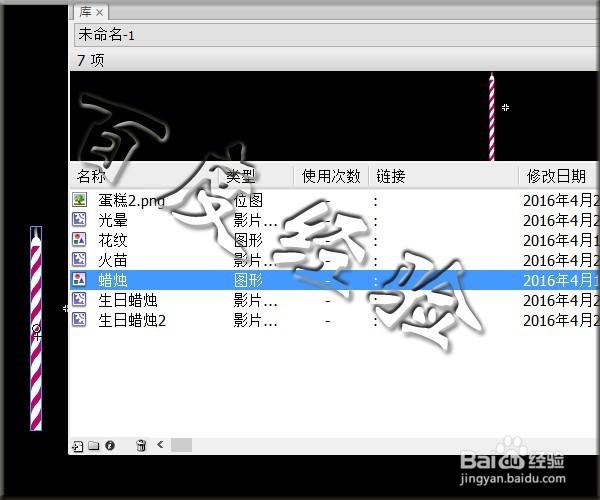
6、图层第二帧F6插入关键帧。蜡烛选中状态,Ctrl+F3调出属性面板,点击交换,在出现的面板中选择生日蜡烛。

7、点开只显示轮廓、编辑多个帧,将第二帧蜡烛与第一帧的对齐。

8、新建图层2,第一、二帧都插入关键帧。F9键调出动作面板,每帧皆写入stop,使该元件不会自动播放动画,且无论进入哪一帧都会停留在该帧。
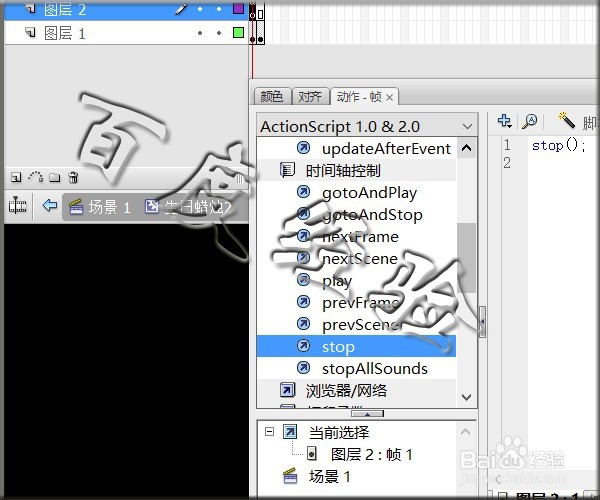
9、蜡烛层上新建一层,取名透明按钮。R键调出矩形工具,颜色面板中线条色禁用,颜色随意,Alpha值为0%。在蜡烛火苗处拉出一个方形。
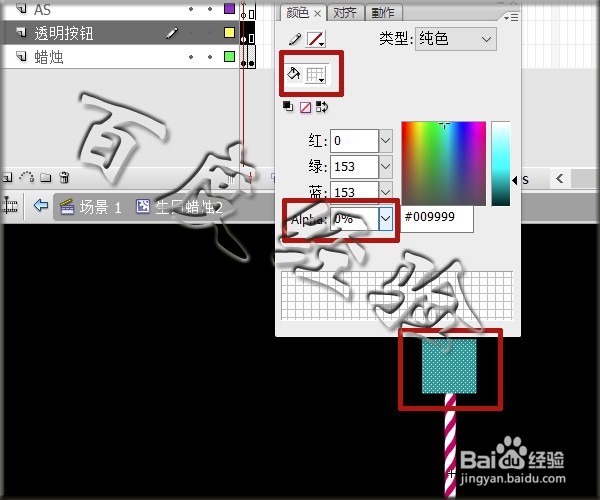
10、F8键将透明方形转换为按钮元件。

11、动作面板中为该按钮写上on (rollOver) {gotoAndPlay(2);},使鼠标移过时,进入且播放第二帧。
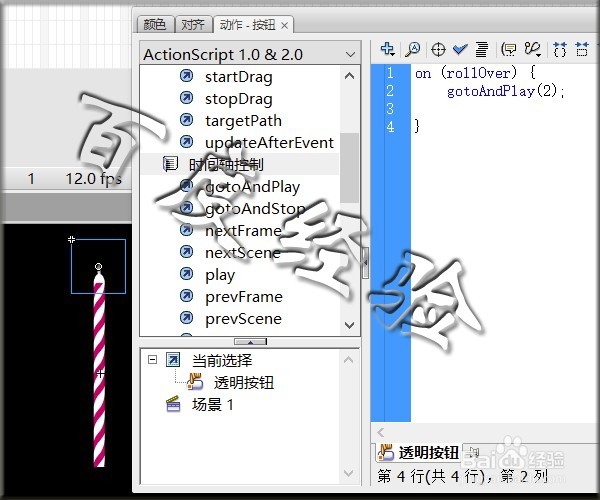
12、回到场景,新建一层,库面板中将生日蜡烛2元件拖入该层。调整为合适大小。

13、按住Alt键复制几个,数量随个人心意。此时测试一下,鼠标移过时,蜡烛已可被点燃了。当然,我们要用真正的火柴点燃,所以现在进入下一步。
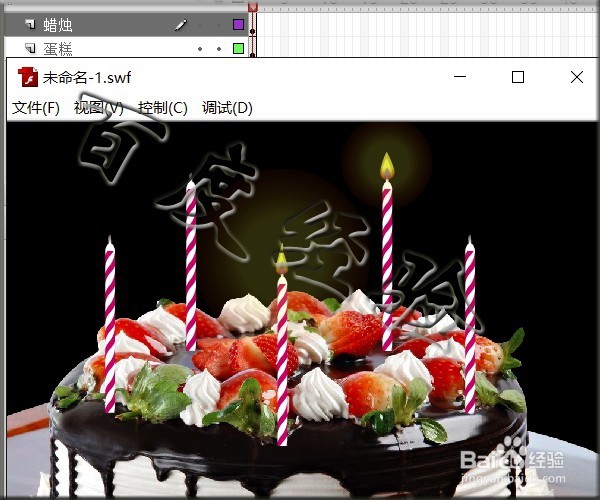
1、Ctrl+F新建一个影片剪辑元件,取名火柴。在第一帧用线条工具和笔刷工具分别绘出火柴杆和火柴头。
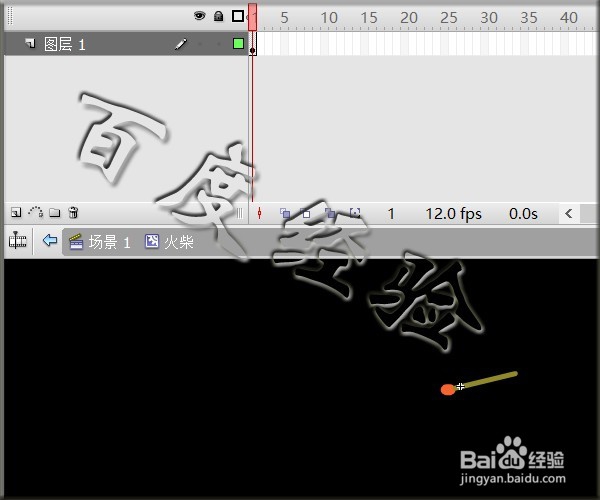
2、新建一层,库面板中拖入火苗和光晕,变形工具调整到合适大小。
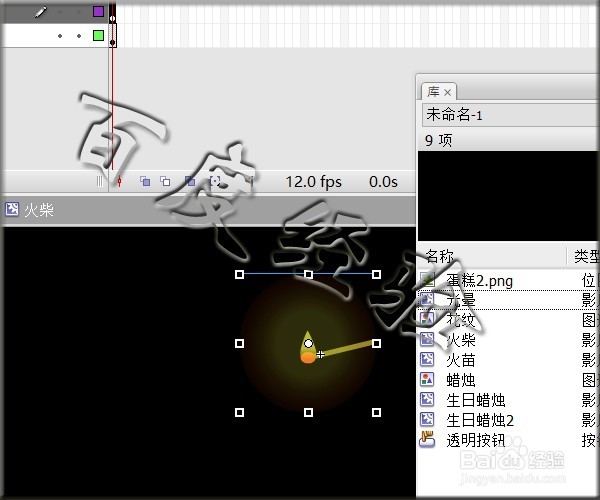
3、回到场景,新建火柴图层,将火柴元件拖入场景。

4、属性面板中为火柴取一个实例名,我输入的是火柴拼音的首字母。

5、新建一层,时间轴上写入startDrag("hc", true);Mouse.hide;使火柴可被拖动,鼠标隐藏。测试一下吧。
